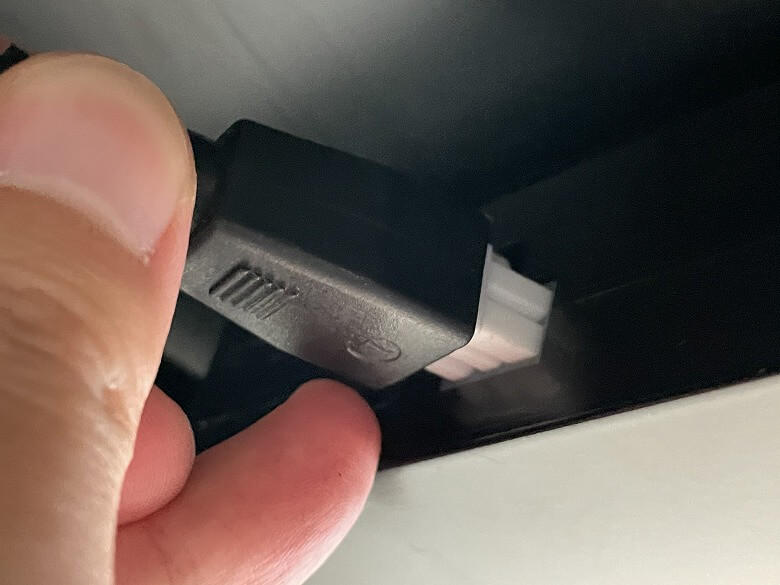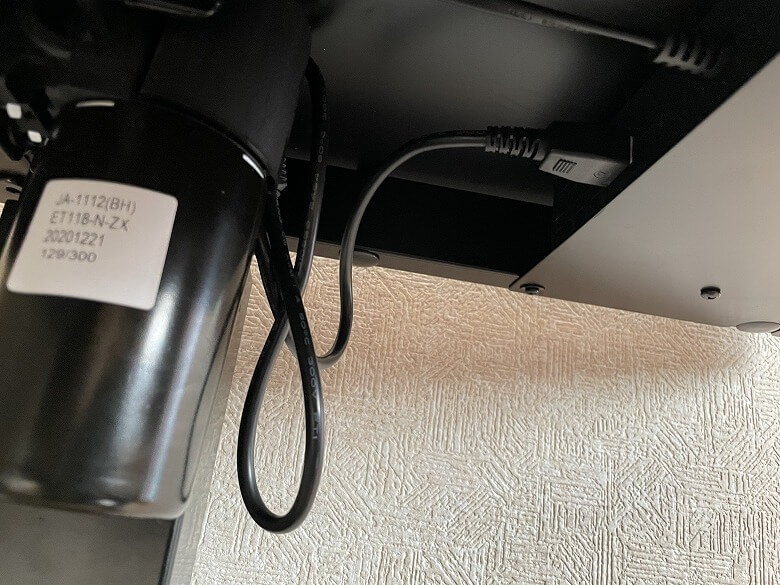この記事には広告を含む場合があります。
記事内で紹介する商品を購入することで、当サイトに売り上げの一部が還元されることがあります。
こんにちは、毎日ハードにデスクワークしているイツキ(@saigalog)です。
デスクワークをする上で大事な家具といえば、そう、文字通り「デスク」ですよね。
身長や体格は人それぞれですから、高さを微調整して快適に作業したい。
座るのに疲れたら、デスクを上げて立ちながら高い位置でPCを触りたい。
今回レビューする「FLEXISPOT EG8」は、そんなデスクワーカーの願いを叶えてくれる電動式スタンディングデスクです。
高さは720 ~ 1210 mmの間で無段階調整が可能。
手動での微調整はもちろん、記憶した高さにワンタッチで変えることもできます。
手前側にはUSBポートが合計3つ備わっているので、ケーブルを用意すればスマホやタブレットの充電もお手軽に。
ガラス天板は美しい光沢で、フレームにはSPCC鋼板が採用されているので全体的に高級感があります。
本記事ではそんな便利でおしゃれな電動式スタンディングデスク「FLEXISPOT EG8」について、実際の使用感も含めて詳しくレビューしていきます!
※この記事はメーカー様より製品をご提供いただき、作成しております。
「FLEXISPOT EG8」の外箱のサイズは750 × 1285 × 185 mmと非常に大きいので、広いスペースに置いて組み立てましょう。

同梱物として以下のものが入っています。

- 天板
- 支柱
- 脚 × 2
- 電源コード
- ネジ(M6 × 8、M8 × 8)
- レンチ
- ケーブルクランプ × 2
- 取扱説明書
「FLEXISPOT EG8」は大きく3つのパーツにわかれています。



詳しい組み立て手順の解説は「機能」の項で説明します!
電源コードの長さは約310 cm。

ABCDと書かれた小袋にネジなどの細かい付属品が入っています。





「FLEXISPOT EG8」はガラス天板が美しく、720 ~ 1210 mmの間で高さを調整できる電動式スタンディングデスクです。

本体のスペックは以下のとおり。
モバイルは左スライドで全表示| 製品名 | FLEXISPOT EG8 |
| 天板サイズ | 602 × 1202 × 48 (mm) |
| 高さ | 720 ~ 1210 mm |
| 重さ | 約44 kg |
| 積載重量 | 50 kg |
| 入力電圧 | 100 – 240V |
| パネルタイプ | タッチパネル |
外観
「FLEXISPOT EG8」の天板はガラス製で、フレームはSPCC鋼板で作られたシンプルでモダンなデザインです。

厚さ6 mmの強化ガラスが採用され、キズがつきにくく強度が高いのが特徴です。


反射して天井が映り込んでるね。
覗き込むと吸い込まれそうな不思議な感じ…!
天板の裏面には電源コードを接続するアダプターがあります。

正面からみるとこんな感じ。

真横から見たところ。

必要最小限のフレームと天板のみなので、圧迫感がなくスタイリッシュです。
天板の手前右側には、タッチパネル式のキーパッドがあります。
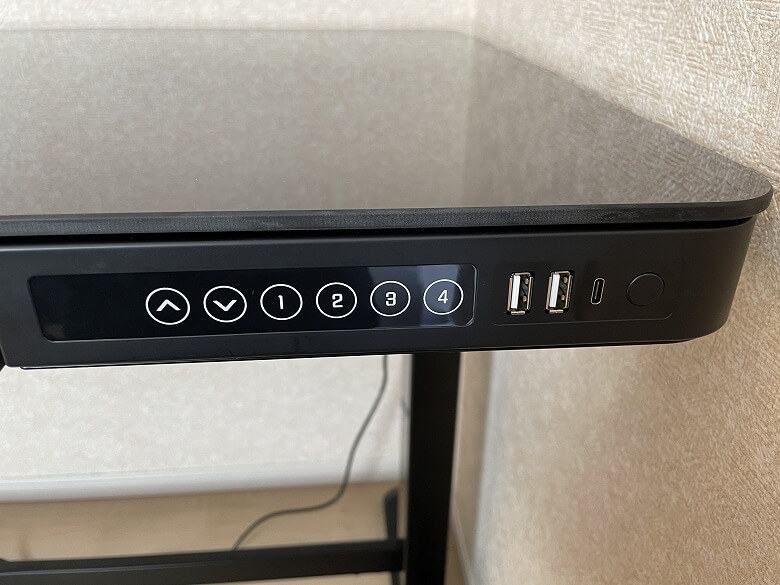
左から順に…
- LEDスクリーン
- ▲上ボタン
- ▼下ボタン
- (1)ボタン
- (2)ボタン
- (3)ボタン
- (4)ボタン
- USB Type-Aポート × 2
- USB Type-Cポート
- ロックボタン
各種ボタンや機能については「機能」の項で詳しく説明します!
天板の手前左側には、シルバーに輝く「FLEXISPOT」のロゴが貼られています。

天板の手前、中央部分は引き出しになっています。

ノートPCとデスクチェアを置くとこんな感じになります。

サイズ・重量
「FLEXISPOT EG8」の天板のサイズは602 × 1202 mmです。

天板の厚さは48 mm。

引き出しのサイズは220 × 665 mmで、深さは41 mmです。

高さは720 mmから1210 mmまで可変です。

脚周りのサイズはそれぞれ以下のようになっています。

重さは44.3 kgでした。

この重量はあくまで梱包時のものなので、デスク自体はもう少し軽くなると思います。
機能
組み立て手順はシンプルですが、非常に重くて危険なため必ず2人以上で組み立てましょう。
組み立てにかかった時間は成人男性(私)で40分くらいでしたが、撮影しながらだったので実際は30分前後になると思います。
キーパッドにあるLEDスクリーンには様々なデスクの状態が表示されます。
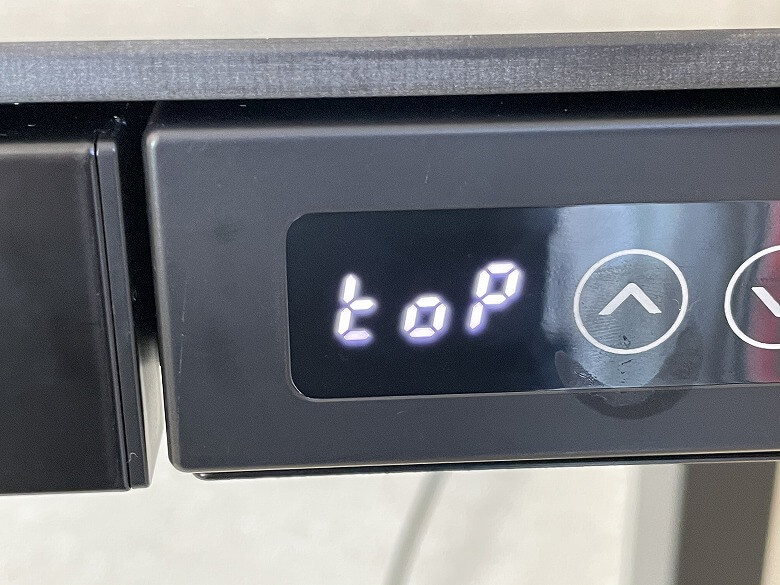



- top:デスクが最高位置にある
- bot:デスクが最低位置にある
- Loc:ロック状態
- rst:リセットモード
- E01:エラー
右側にある「ロックボタン」を押せばロック状態になるので、子どもがいる家庭でも安心ですね♪
LEDスクリーンには天板の高さが表示され、昇降中はリアルタイムに変化します。

上下のボタンを押して娘にデスクを昇降してもらいました。
机の高さを変えられるのって便利だね!
ご協力どうもありがとう!
(1)(2)(3)(4)の各数字は「高さ記憶ボタン」となり、3秒長押しすることで現在の天板の高さを記憶できます。
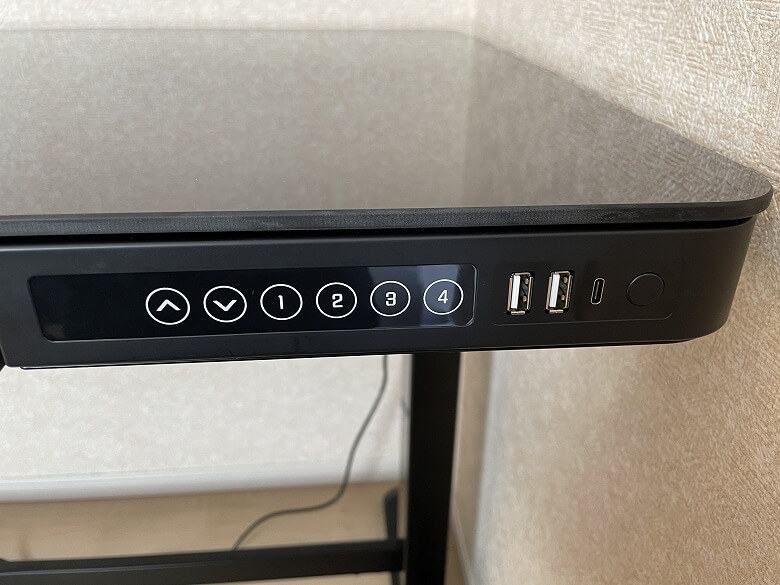
高さ記憶機能を使えば、ワンタッチでデスクの高さを変えられます。
万が一昇降中に何かにぶつかっても「障害物検知機能」で自動的に停止します。
「障害物検知機能」は上ボタンと下ボタンを長押しして感度を調整できます。
- A-0:オフ
- A-1:低感度
- A-2:中感度
- A-3:高感度
キーパッドの右側にある各種USBポートからDC5V/2.4A出力で給電できるので、スマホやタブレットなどを充電器を用意せず充電できます。

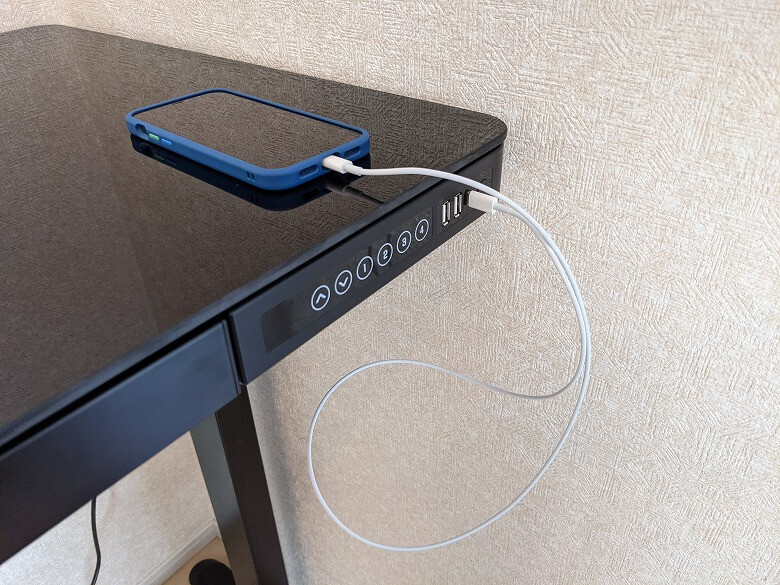
昇降中は電源出力が停止するのでご注意ください。
実際に各種ポートからスマホを充電して、電流値などを計測してみました。
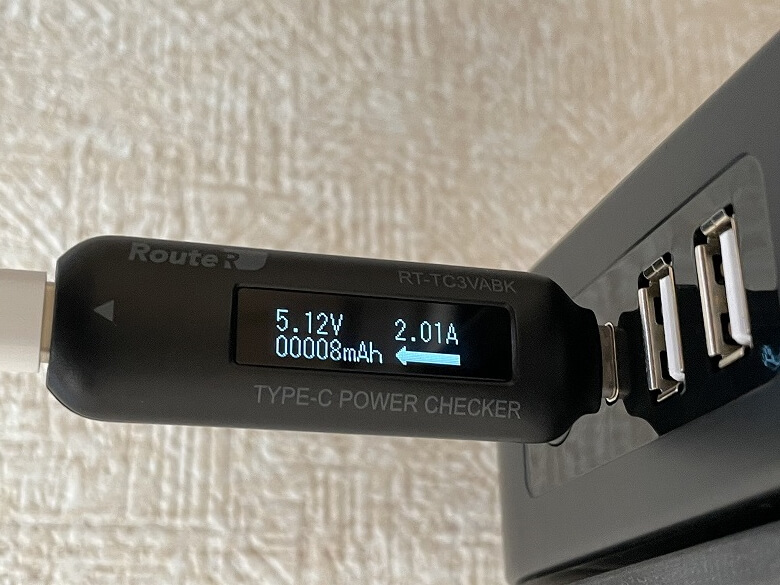

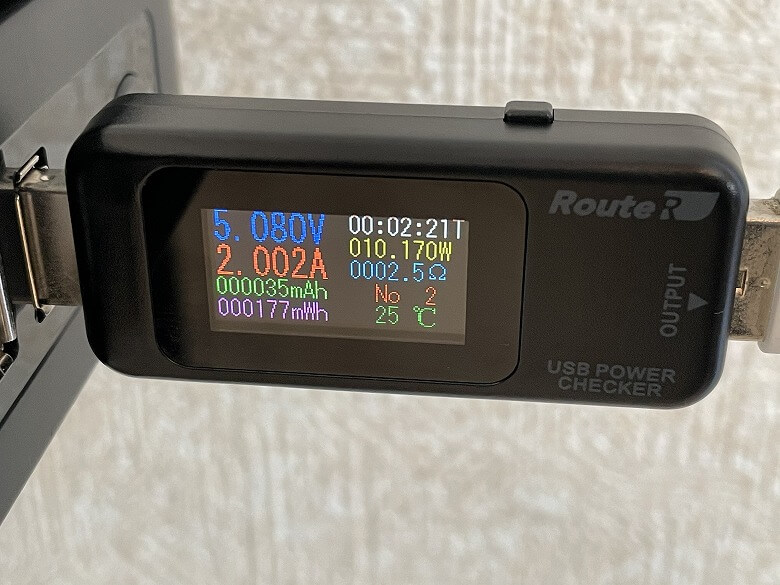
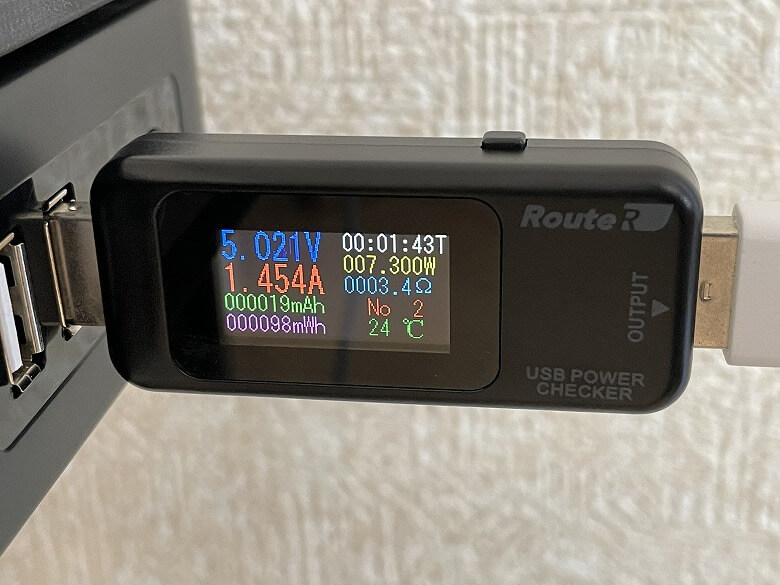
- USB-C(iPhone 12 Pro):5.12V × 2.01A = 10.29W
- USB-C(Google Pixel 5):9.14V × 2.09A = 19.10W
- USB-A(iPhone 12 Pro):5.08V × 2.00A = 10.17W
- USB-A(Google Pixel 5):5.21V × 1.45A = 7.30W
一般的にスマホの急速充電に必要な電流値は1.0A以上なので、十分なスペックですね!
高さを自由に調整できて、各種USBポートも完備している「FLEXISPOT EG8」はとても便利なデスクですが、使っていて気になることもいくつかありました。
まず1つ目は重量。
40 kg超えと、同サイズの一般的なデスクと比べても重く、大人でも1人で置き場所を変えるのはとても難しいです。
「電動式スタンディングデスク」という製品の特性上、仕方のない部分ではありますが購入前に理解しておいたほうがよいでしょう。
一度設置したら滅多に動かさない、という場合は特に問題ないと思います。
2つ目は「クランプ」が使えないという点。

例えばPCモニターを取り付ける「モニターアーム」や、ケーブル類をまとめる「ケーブルトレー」は天板にクランプで挟むものが多いですよね。
「FLEXISPOT EG8」はガラス天板なので、一箇所に荷重が集中するクランプを使うと割れてしまう恐れがあり使えません。
拡張性の高いデスク環境を整えるためには、モニターアームは必須級のアイテムなのでそれが使えないのは残念な点だと感じました。

最後、3つ目はメンテナンスが大変だということ。
美しく反射するガラス天板が特徴、ということは逆に言うと美しさを保つにはこまめに掃除しなければならないということ。
ホコリはもちろん、指紋や手垢は少し付いただけですごく目立ちます。
特に私は手汗が人よりも多いほうなので、「FLEXISPOT EG8」を美しい状態で使い続けるのはかなり大変だなと感じました。
上に挙げた点は「FLEXISPOT EG8」をデスクとして導入する前に理解しておくことをオススメします!
本記事では「【FLEXISPOT EG8 レビュー】高さを無段階調整できてガラス天板が美しいUSBポート付き電動式スタンディングデスク」について書きました。
デザインもシンプルで美しく、電動で昇降もでき、充電用のUSBポートも完備している本製品。
重いこと、クランプが使えないこと、こまめなメンテナンスが必要なことなど、個人的に気になった点は多少ありますがそれでも便利で使い勝手の良いデスクであることは間違いないでしょう。
価格も4万円台と一般的なデスクと比べると高めではありますが、電動式スタンディングデスクの中ではリーズナブル。
デスクの高さを調整したい、デスクワーク用に新しいデスクを検討しているという方はぜひ「FLEXISPOT EG8」をチェックしてみてはいかがでしょうか。